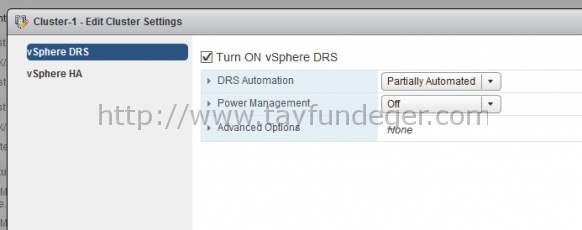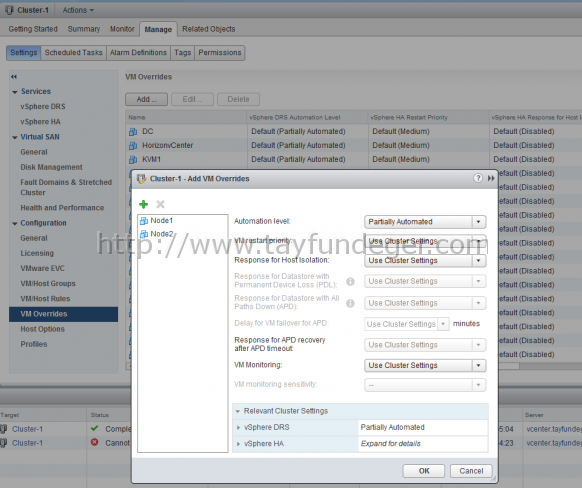ESXi 6 üzerinde Microsoft Cluster – Bölüm 6
Merhaba,
Bir önceki bölümde ESXi üzerinde Microsoft Cluster makinaların nasıl oluşturulduğunu anlattım. Bu yazımda ise virtual machine’leri oluşturduktan sonra yapılacak işlemlerden bahsedeceğim.
MSCS kurulu virtual machine’ler normal çalışan virtual machine’lere göre daha farklı konfigurasyonlar barındırdığı için bunlar için özel konfigurasyon yapmanız gerekebilir. VMware ortamlarında lisans’ları müsait olan hemen hemen herkes HA ve DRS feature’larını kullanıyordur. Eğer DRS kullanıyorsanız yapmış olduğunuz MSCS’e göre özel konfigurasyon belirtmeniz gerekebilir. Daha önceki yazımlarımda da bahsettiğim gibi MSCS, HA ve DRS’i full support etmektedir.
MSCS bulunan ortamlarda HA ve DRS kullanmanızda herhangi bir sakınca bulunmuyor. İsterseniz HA ve DRS‘i enable duruma getirebilirsiniz. Bunun için ilk olarak vSphere Web Client’a bağlanıyoruz. Cluster’a giriş yapıyoruz ve Manage altında yer alan Settings tab’ına giriş yapıyoruz.
Services bölümünde edit butonuna basıyoruz ve karşımıza yukarıdaki gibi bir bölüm çıkıyor. Burada, Turn ON vSphere HA ve Turn ON vSphere DRS checkbox’larını seçiyoruz ve OK butonuna basıyoruz. MSCS çalışan ortamlarda çeşitli kurallar oluşturmanız gerekiyor. Bu işlemi yapmanız hem sizin için hemde MSCS ‘in düzgün çalışması için gerekli. Virtual machine affinity veya anti affinity rule belirleyerek spesifik virtual machine’leri keept together on the same host seçeneği yani, virtual machine’leri aynı host üzerinde tutabilirsiniz. Bu seçeneği virtual machine’lerin tek bir host üzerinde MSCS yapmak istiyorsanız kullanabilirsiniz. Bu konfigurasyonu daha önce aşağıdaki link’de bahsetmiştim.
Virtual machine anti affinity rule sayesine MSCS olan virtual machine’leri farklı host’larda tutabilir, aynı host üzerinde bulunmasını engelleyebilirsiniz. Bu konfigurasyonu birden fazla ESXi host bulunan ortamlarda veya birden fazla ESXi host üzerinde çalışmasını istediğiniz ortamlarda yapabilirsiniz.
Not: vMotion yanlızca farklı fiziksel host’lar üzerinde çalışan MSCS virtual machine’lerinde geçerlidir. Bu virtual machine’lerde RDM kullanacağınız için her host üzerinde çalıştırabilirsiniz. Ancak non-passthrough RDM olan ortamlarda vMotion not supported durumdadır.
RESİM
vSphere Web Client’a giriş yaptıkdan sonra Cluster’ımızı seçiyoruz ve sırasıyla Manage > Settings > Rules bölümüne giriş yapıp Add butonuna basıyoruz. Burada eğer;
- MSCS olan virtual machine’ler tek bir host için ayarlanmış ise Keep virtual machines together seçeneğini seçiyoruz.
- MSCS olan virtual machine’ler birden fazla host üzerinde çalışacak şekilde ayarlanmışssa Separate virtual machines seçeneğini seçiyoruz.
Uygun olan rule seçtikdne sonra add butonuna basıyoruz. Bu rule’ların geçerli olacağı 2 virtual machine’ini seçiyoruz ve OK butonuna basıyoruz.
DRS Automation Level’in ayarlanması:
MSCS kullanılan virtual machine’lerin DRS automation level’i Partially Automated olarak ayarlanmalıdır. vSphere DRS automation level’i Partially Automated olarak ayarladığınızda power on durumda olan virtual machine’ler için size migration önerilerinde bulunacaktır. Bu işlemi isterseniz tüm cluster’da istersenizde sizin belirlemiş olduğunuz virtual machine’lerde gerçekleştirebilirsiniz.
Bu işlemi gerçekleştirmek için ilk olarak vSphere Web Client’a login oluyoruz. Manage > Settings > Services > Edit bölümüne giriş yapıyoruz. Burada DRS Automation bölümünü genişletiyoruz ve Enable individual virtual machine automation levels seçeneğini seçiyoruz ve OK butonuna basıyoruz. VM overrides seçiyoruz ve OK butonuna basıyoruz. Configuration altında yer alan VM overrides bölümüne giriyoruz. Burada artık + butonu ile MSCS virtual machine’lerini seçebiliriz. MSCS virtual machine’lerini seçtikden sonra OK butonuna basıyoruz drop down menüden Partially Automated seçeneğini seçiyoruz.
Not: Eğer DRS’i fully automated mode’da kullanmak istiyorsanız MSCS virtual machine’lerinde migration threshold değerine dikkat etmeniz gerekiyor. MSCS virtual machine’lerinin sürekli migration olması işletim sistemi içerisinde bazı problemlere yol açabilir. Buyüzden MSCS kullanılan virtual machine’lerde VMWare, partially automated mode’u önermektedir.
Umarım faydalı olmuştur.
İyi çalışmalar.